Ошибки на ПК: не удалось загрузить плагин - что делать?
Компьютеры - непредсказуемые машины. На них могут возникать разного рода ошибки и неполадки. Весьма часто пользователи жалуются, что в браузере возникает сообщение - "Не удалось загрузить плагин". Подобная проблема приносит массу неудобств и проблем. Как бороться с данным событием? На какие особенности и нюансы процесса рекомендуется обратить внимание? Обо всем этом будет рассказано далее. Даже начинающий пользователь сможет исправить ситуацию буквально за несколько минут.
Обновление
Причин подобного явления очень много. Как правило, пользователи не слишком задумываются над источниками ошибки. Не удалось загрузить плагин - что делать?
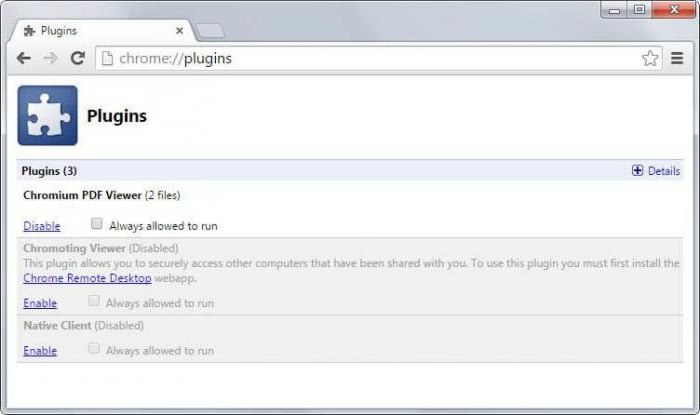
Первым советом, который дают друг другу юзеры, является переустановка или обновление проблемного браузера. Нередко именно такой способ помогает устранить все неполадки. Ведь причины сбоев могут заключаться в повреждении приложения или прекращении обслуживания старых сборок.
Не удалось загрузить плагин? Чтобы обновить браузер, предлагается:
- Скачать со сторонних ресурсов последнюю версию приложения и удалить уже имеющуюся. Далее, осуществить инициализацию браузера.
- Провести обновление через настройки приложения. Например, в Chrome это делается при помощи щелчка на кнопку с 3-мя точками, клика по "Настройкам"-"О браузере". Несколько минут ожидания - и при наличии обновлений потребуется нажать на "Обновить".
После обновление контента ошибка должна исчезнуть. А если нет? Тогда можно пойти иными путями.
Отключение плагинов
Чаще всего изучаемая проблема встречается при работе с Flash Player. В браузере возникла надпись "Не удалось загрузить плагин"? Вполне вероятно, что у пользователя установлено несколько версий "Флеш Плеера". Это вызывает конфликт плагинов. Соответственно, они не могут включиться.
Исправить ситуацию не так уж и трудно. Достаточно отключить один из плагинов. Потребуется отказаться от использования того, что имеет тип PPAPI.
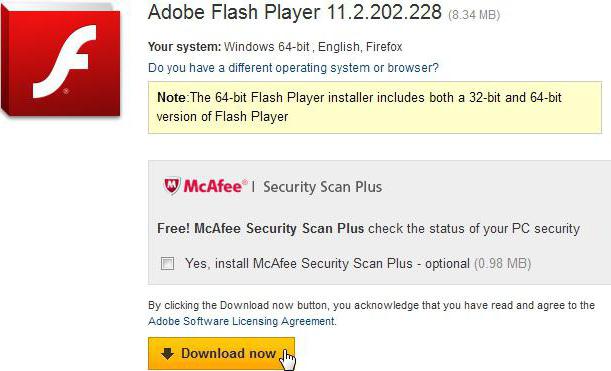
Не удалось загрузить плагин в "Хроме"? Отключить проблемное приложение предлагается следующим образом:
- Запустить браузер.
- В адресную строку написать: chrome://plugins. Нажать на Enter.
- Посмотреть на список установленных плагинов. Отыскать проблемное приложение и нажать на кнопку "Отключить/Выключить".
- Еще раз зайти в браузер.
После проделанных действий ошибка исчезнет. Аналогичным образом можно провести процесс в иных браузерах. Для этого в адресной строке требуется написать:
- about:plugins - FireFox;
- browser://plugins - Yandex;
- opera://plugins - Opera.
Тем не менее подобный прием не всегда помогает. Существует еще несколько секретов, способных устранить ошибку.
История и кэш
Не удалось загрузить плагин? Что делать? "Хром" или любой другой браузер - это не так важно. Главное, что принципы и методики во всех приложениях используются одинаковые.
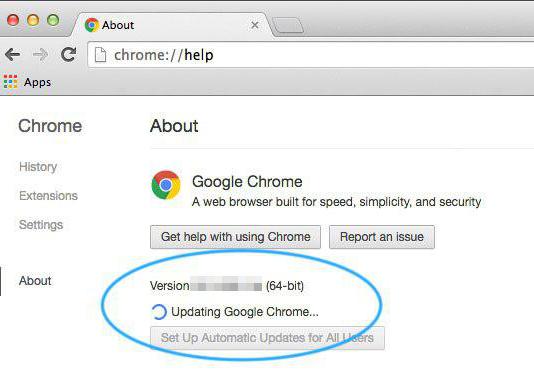
Следующим довольно успешным советом по устранению изучаемой ошибки является очистка истории и кэша браузера. Нередко многочисленные временные файлы загружают работу программы. Это приводит к тому, что плагины прекращают работать. И пользователь может увидеть надпись - "Не удалось загрузить плагин".
Очистка истории браузера заключается в следующем:
- Зайти в программу выхода в интернет.
- Посетить настройки и открыть меню "История".
- Нажать на кнопку "Очистить историю". Также рекомендуется щелкнуть по кнопке "Очистить кэш".
Для воплощения задуманного можно пользоваться "горячими клавишами". В Chrome предлагается нажать на Ctrl+H, после чего выбрать вкладку "История". Далее, выбираются параметры удаления. Завершается процедура нажатием на "Очистить историю".
Переустановка Flash Player
Не удалось загрузить плагин? Что делать, если все перечисленные способы не помогли, можно воспользоваться очередным действенным советом. Он помогает в большинстве случаев.
Речь идет о переустановке Adobe Flash Player. Перед этим старую версию плагина необходимо удалить. Инструкция по установке сводится к следующему алгоритму:
- Открыть в браузере меню "Плагины".
- Отыскать Flash Player. Выделить соответствующую строчку и нажать на изображение мусорного ведра ("Удалить").
- Зайти на официальный сайт Adobe Flash Player.
- Отыскать последнюю версию приложения и скачать ее.
- Произвести установку программы.
- Перезагрузить браузер. Желательно вместе с компьютером.
Больше никакие операции не потребуются. Как только произойдет обновление Flash Player до последней версии, плагин будет работать на полную мощьность.

Вирусы
Иногда сообщение о том, что в браузере не удалось загрузить плагин, появляется при вирусном заражении ПК. При подобных обстоятельствах помогают следующие советы:
- лечение операционной системы при помощи антивируса;
- переустановка проблемного браузера и Flash Player;
- обновление/переустановка операционной системы.
На этом все действенные методы борьбы с изучаемой ошибкой заканчиваются. На самом деле устраняется она за несколько минут. Серьезной опасности не несет, но дискомфорт пользователям подобное событие доставляет. Отныне понятно, как от него избавиться.
Похожие статьи
- Adobe Flash Player: как включить. Подробная инструкция
- Как включить cookies в разных браузерах? Что такое файлы и как установить поддержку cookies самостоятельно?
- Как подключить "Мегафон ТВ" на компьютере?
- Как перевести "Ворд" в ПДФ и обратно?
- Почему не работает "Ютуб"?
- Как сохранить видео с Youtube, или Секреты сохранения роликов
- Где живет Горбачев в настоящее время, чем занимается?
